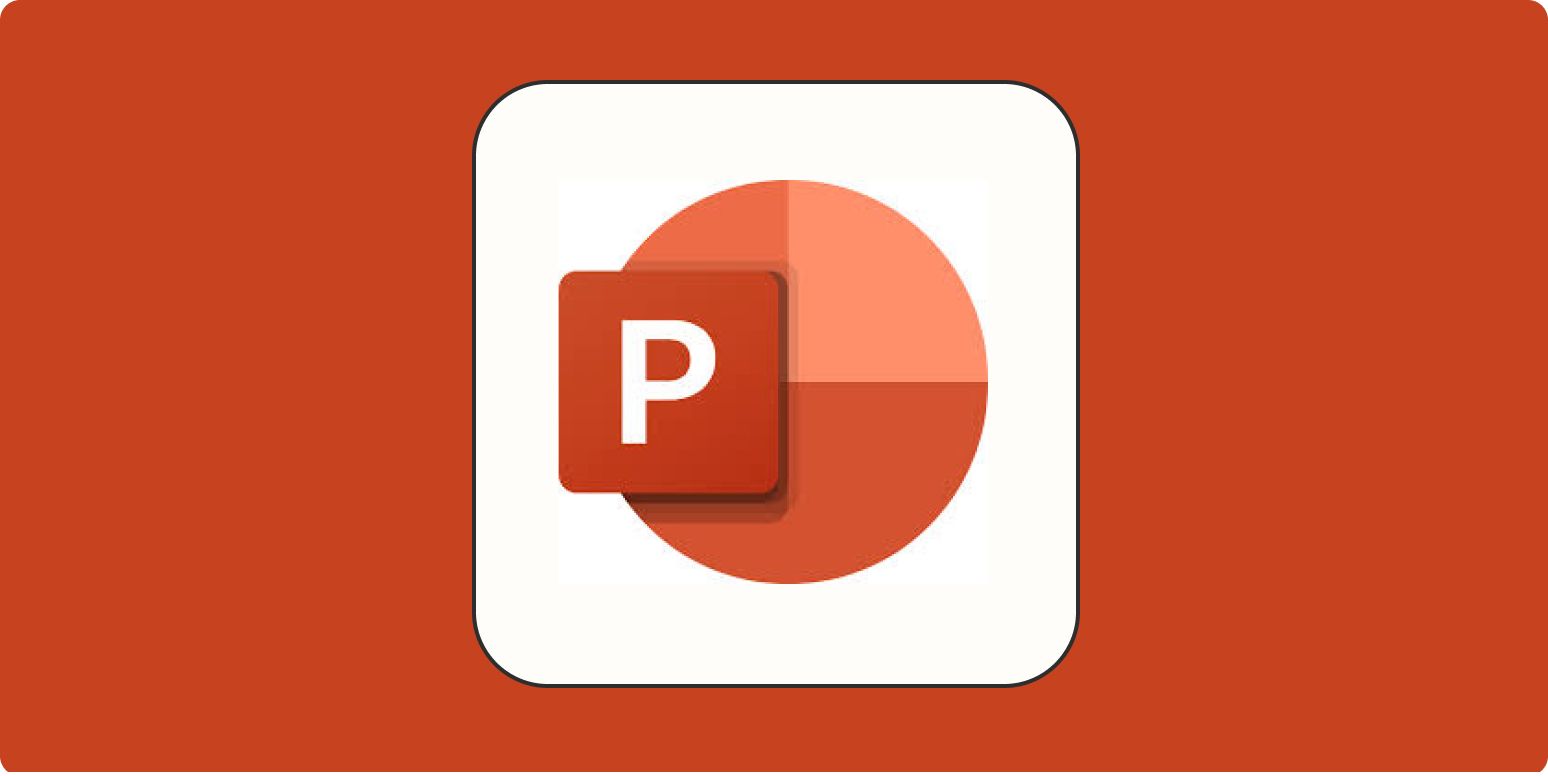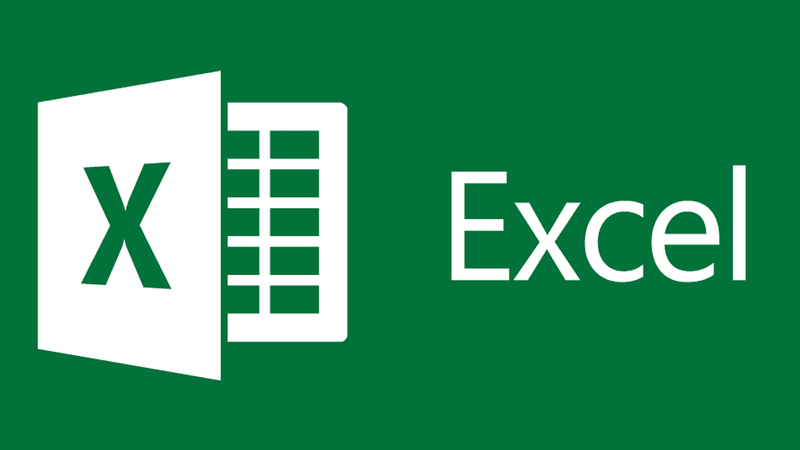Khi làm việc trên một bài thuyết trình trong Microsoft PowerPoint, bạn có nhiều khả năng sẽ thực hiện các hành động như tạo slide mới, thay đổi thứ tự, sắp xếp theo chủ đề, xóa các slide không cần thiết hoặc thậm chí ẩn tạm thời các slide. Trong hướng dẫn này, bạn sẽ học cách thực hiện tất cả những điều này để biến bất kỳ mẫu nào của chúng tôi thành bài thuyết trình của riêng bạn.
Cách thêm slide mới vào PowerPoint
Trước tiên, chúng ta hãy xem cách tạo một slide mới . Có một số cách để thực hiện việc này:
- Chọn bất kỳ slide nào và nhấn Ctrl + M trong Windows hoặc Cmd + M trong Mac. Một slide mới sẽ được tạo với cùng thiết kế với slide đã chọn.
- Nhấp chuột phải vào bất kỳ slide nào và chọn New Slide. Một slide mới sẽ được tạo bên dưới slide đã chọn.
- Vào phần Slides của tab Home và nhấp vào New Slide
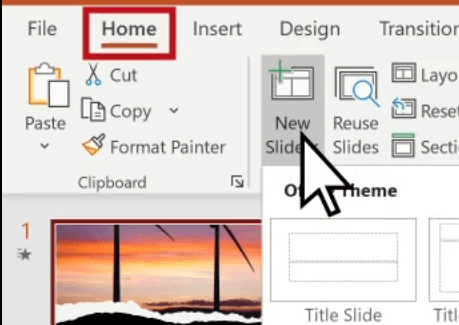
Tạo một slide mới có thể không phải lúc nào cũng là lựa chọn tốt nhất cho bạn. Bạn có thể muốn giữ lại một hình ảnh đã cắt hoặc một phần văn bản từ slide trước đó trong slide mới. Trong trường hợp này, tốt nhất là bạn nên sao chép một slide.
Cách sao chép một slide trong PowerPoint
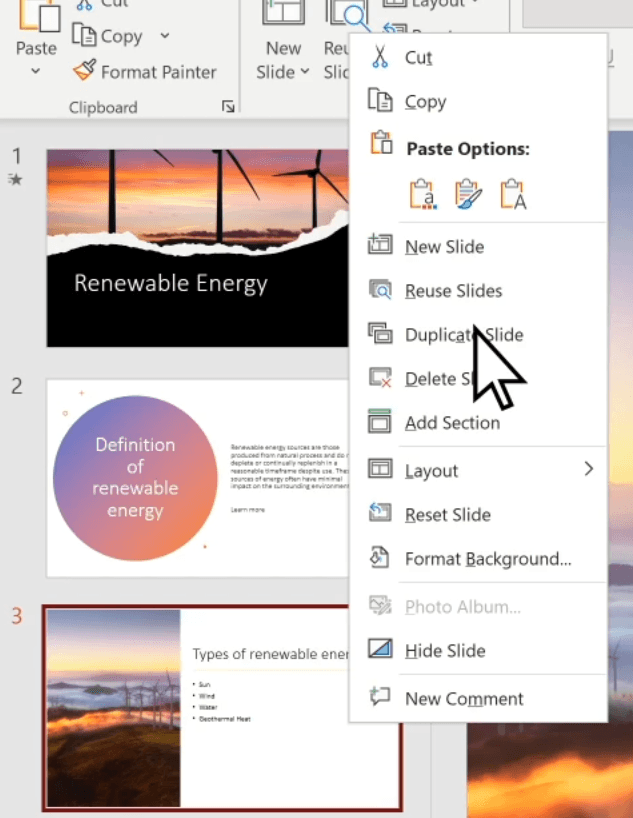
Để sao chép một slide , hãy chọn slide đó, nhấp chuột phải vào slide đó và chọn Duplicate slide.
Cách xóa một slide trong PowerPoint
Bạn cũng có thể cần xóa một slide khỏi bài thuyết trình của mình vì bạn không muốn dùng nó nữa. Để xóa một slide , hãy chọn slide đó, nhấp chuột phải vào slide đó và chọn Delete Slide. Bạn cũng có thể chọn slide đó và chỉ cần nhấn phím Delete hoặc Backspace. Hãy nhớ rằng bạn có thể chọn nhiều slide bằng cách giữ phím Ctrl (Cmd trong Mac) trong khi nhấp vào chúng. Điều này có thể hữu ích nếu bạn muốn xóa nhiều slide cùng một lúc.
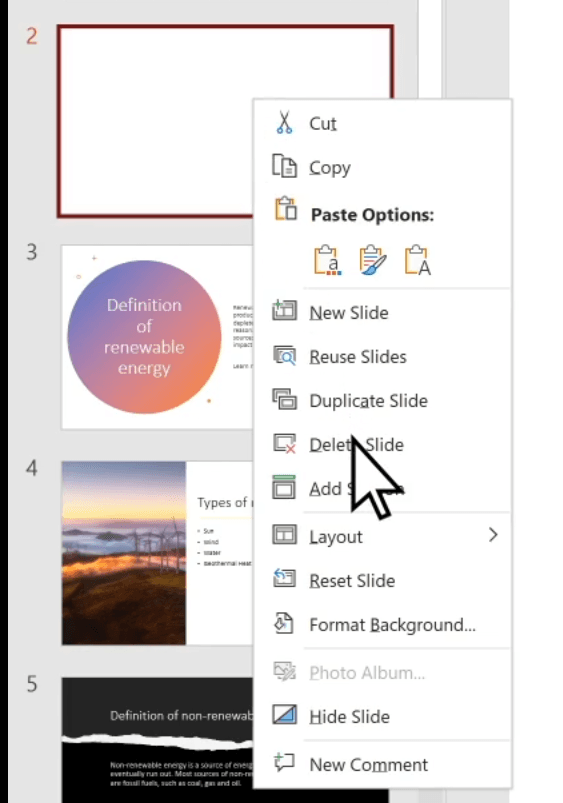
Cách di chuyển slide trong PowerPoint
Bạn cũng có thể sắp xếp lại các slide , tức là di chuyển chúng từ vị trí này sang vị trí khác. Để làm như vậy, hãy chọn những slide bạn muốn di chuyển và kéo chúng đến vị trí mong muốn. Như tôi đã đề cập trước đó, để chọn nhiều slide, hãy giữ phím Ctrl (Cmd trong Mac) trong khi nhấp vào chúng.
Cách ẩn slide trong PowerPoint
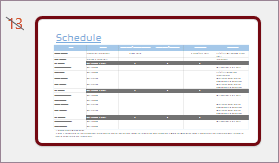
Để thực hiện việc này, hãy chọn slide hoặc các slide mà bạn muốn ẩn, nhấp chuột phải vào chúng và chọn Hide Slide . Chúng sẽ không còn hiển thị trong bài thuyết trình của bạn nữa. Bất kỳ slide ẩn nào cũng sẽ có số bị gạch bỏ, để bạn có thể dễ dàng nhận dạng chúng.
Cách hiển thị Slide
Nhấp chuột phải vào slide, sau đó chọn Unhide Slide.